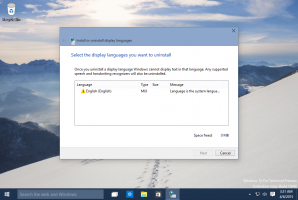Skjul Cortana-knappen fra proceslinjen i Windows 10
Cortana er en virtuel assistent sammen med Windows 10. Cortana vises som et søgefelt eller et ikon på proceslinjen og leveres med tæt integration med søgefunktionen i Windows 10. Når du logger ind på Cortana med din Microsoft-konto, kan den holde styr på, hvad der interesserer dig, gemme dine yndlingssteder til sin notesbog, indsaml notifikationer fra andre enheder og synkroniser dine data mellem alle dine enheder med Cortana aktiveret.
Reklame
Startende med Windows 10 build 18305 adskilte Microsoft Search- og Cortana-brugergrænsefladen på proceslinjen ved at give dem individuelle proceslinjeknapper og udsving. I skrivende stund er denne funktion aktiveret for en lille udvalgt gruppe af Windows Insiders.
Brugeren er nu i stand til at aktivere og deaktivere søge- og Cortana-proceslinjeikonerne separat.

Hvis du har denne funktion tilgængelig i din Windows 10 Insider Preview, eller du har aktiveret den manuelt (se
Aktiver Separat søgning og Cortana UI i Windows 10), kan du skjule eller vise den individuelle Cortana-knap på proceslinjen.Dette kan gøres via proceslinjens kontekstmenu eller ved at anvende en Registry tweak.
For at skjule Cortana-knappen fra proceslinjen i Windows 10, gør følgende.
- Højreklik på proceslinjen for at åbne dens kontekstmenu.
- Vælg elementet Vis Cortana-knap for at fjerne markeringen af denne post. Det er aktiveret (afkrydset) som standard.

- Cortana-ikonet forsvinder fra proceslinjen.
Du kan altid genaktivere den ved at kontrollere menuindgangen Vis Cortana-knap i proceslinjens kontekstmenu.
Alternativt kan du skjule Cortana-knappen ved at anvende en speciel Registry tweak.
Skjul Cortana-knappen med en Registry-tweak
- Åbn Registreringseditor app.
- Gå til følgende registreringsnøgle.
HKEY_CURRENT_USER\Software\Microsoft\Windows\CurrentVersion\Explorer\Advanced
Se, hvordan du går til en registreringsnøgle med et klik.
- Til højre skal du ændre eller oprette en ny 32-bit DWORD-værdi Vis Cortana-knap.
Bemærk: Også selvom du er kører 64-bit Windows du skal stadig oprette en 32-bit DWORD-værdi.
Indstil dens værdi til 0 i decimal for at deaktivere Cortana-knappen. En værdidata på 1 vil aktivere det.
- For at få de ændringer, der er foretaget af Registry tweak, til at træde i kraft, skal du Log ud og log ind på din brugerkonto. Alternativt kan du genstart Explorer-skallen.
For at spare tid kan du downloade følgende registreringsklare filer, der er klar til brug.
Download registreringsdatabasen filer
Fortryd tweak er inkluderet.
Det er det.